Cum să remediați eroarea „Dosarul de destinație deja există” pe WordPress
Publicat: 2022-05-06Una dintre cele mai frecvente erori WordPress este eroarea „ dosarul destinație deja există ”.
Dacă lucrați cu o mulțime de pluginuri și teme pe site-ul dvs. WordPress, atunci este posibil să întâlniți această eroare atunci când încercați să reinstalați un plugin sau o temă veche.
Întâmpinarea acestei erori poate fi o experiență frustrantă, deoarece unul, vă împiedică să instalați pluginul sau tema, iar doi, trebuie să renunțați mai întâi a tot ceea ce faceți pentru a remedia eroarea.
Acestea fiind spuse, remedierea acestei erori nu va dura mult.
În acest articol, vă vom arăta cum să eliminați eroarea „dosarul de destinație deja există” cu doar câțiva pași.
Fără alte prelungiri, să începem cu tutorialul.
Ce cauzează eroarea „dosarul destinație există deja”?
WordPress are un sistem de foldere structurat în care stochează toate fișierele și folderele de bază.
Când instalați un nou plugin sau o temă, noi subdosare sunt adăugate sistemului. Dar în timpul procesului de instalare, este posibil să întâmpinați probleme precum pierderea conexiunii la internet, serverele de găzduire care se defectează etc. În astfel de cazuri, instalarea eșuează, dar pluginul sau tema poate lăsa în urmă un folder sau două.
Deci, atunci când încercați să reinstalați același plugin sau temă, WordPress devine confuz, deoarece are deja un folder identic în sistemul său. Și atunci WordPress vă arată eroarea „ dosarul destinație deja există ”.
Aceasta este de obicei cauza din spatele erorii. Dar există și alte cauze, cum ar fi atunci când ștergeți un plugin sau o temă din administratorul WordPress, dar folderul nu este complet eliminat de pe server și astfel întâmpinați eroarea dacă încercați să reinstalați pluginul sau tema.
În rare ocazii, este posibil să întâmpinați eroarea atunci când încercați să actualizați un plugin sau o temă.
Cum să remediați eroarea „dosarul de destinație deja există”.
Există două moduri de a remedia eroarea WordPress în folderul de destinație care există deja:
- Puteți folosi funcția „Înlocuiește curentul cu încărcat” din tabloul de bord WordPress. Aceasta este cea mai simplă remediere din 2022 și ulterior .
- Puteți șterge manual folderul de pe server folosind cPanel File Manager sau FTP. Apoi, puteți instala pluginul sau tema fără a vedea eroarea.
Metoda 1: Folosiți butonul de înlocuire a curentului cu încărcat
Pentru a rezolva „ eroarea folderului de destinație există deja ”, WordPress a creat o nouă caracteristică de bază care vă permite să alegeți să suprascrieți folderul existent atunci când încărcați o temă sau un plugin.
Dacă încărcați un plugin sau o temă în care folderul există deja, ar trebui să vedeți un mesaj ca acesta:
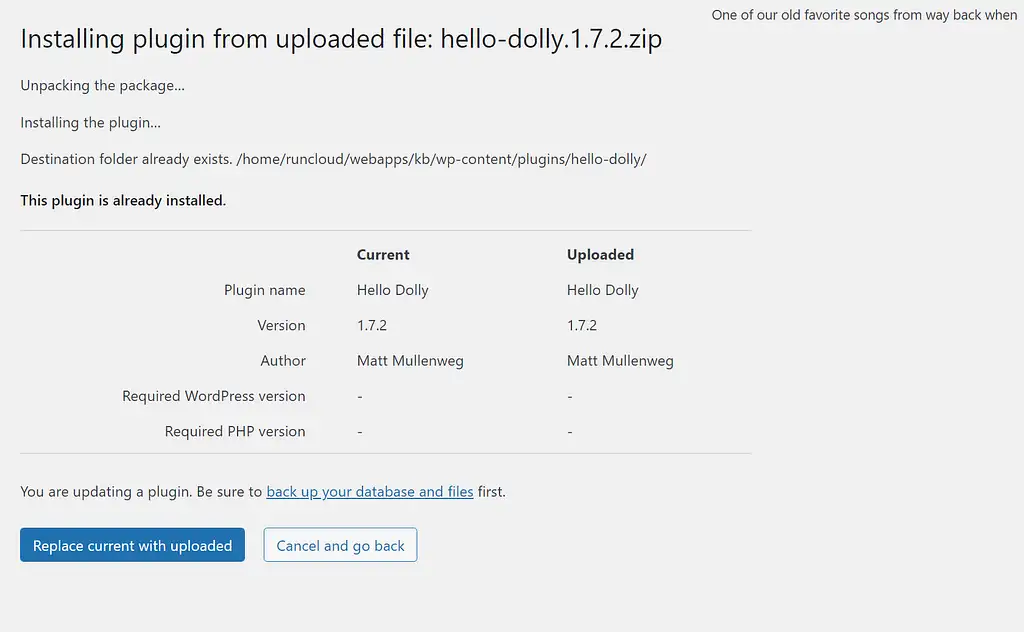
Dacă faceți clic pe butonul Înlocuire curent cu încărcat , WordPress va suprascrie automat folderul existent.
Dacă nu vedeți acest ecran dintr-un motiv oarecare, puteți realiza același lucru manual folosind următoarea metodă.
Metoda 2: Folosiți metoda manuală
Pentru a executa metoda manuală, va trebui să accesați fișierele și folderele WordPress. Deoarece vă veți conecta direct la serverul dvs. WordPress, vă recomandăm să faceți o copie de rezervă a site-ului dvs. înainte de a continua.
Utilizați cPanel
Dacă gazda dvs. oferă cPanel, puteți utiliza cPanel pentru a accesa fișierele serverului și pentru a șterge folderul problematic.
Îl poți accesa conectându-te la contul tău de găzduire. Locația exactă a cPanelului diferă de la gazdă web la gazdă web, dar ar trebui să fie undeva în tabloul de bord de găzduire.
După ce găsiți cPanel , deschideți-l și accesați File Manager și localizați folderul public_html .
În interiorul folderului public_html , există un folder wp-content care stochează toate fișierele pluginurilor și temelor tale.
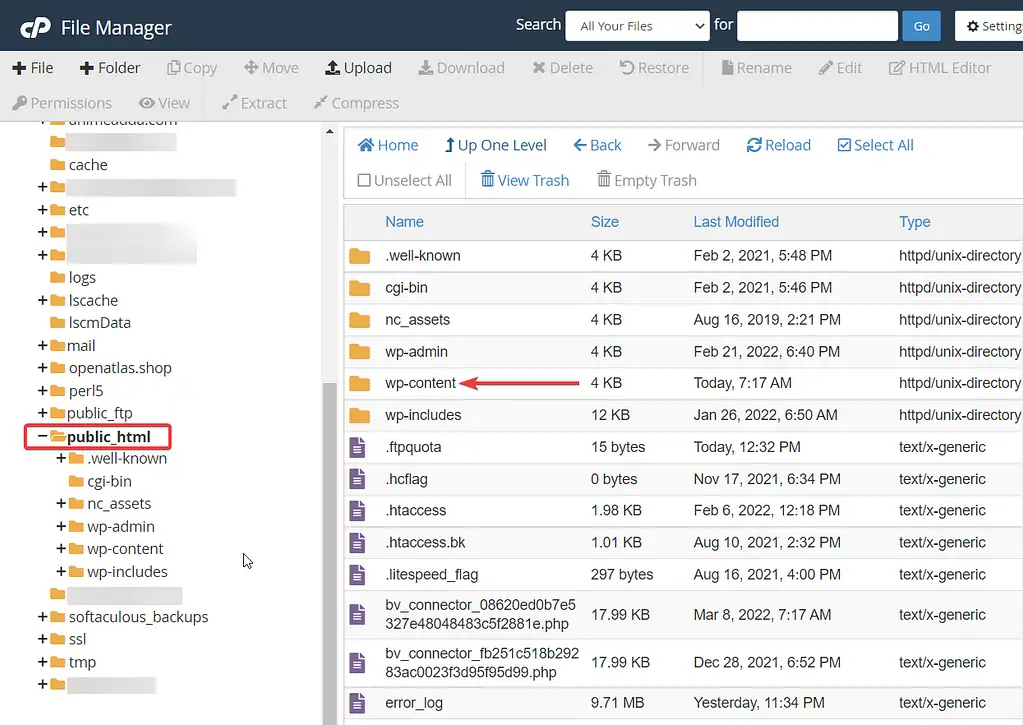
Notă: Dacă găzduiți mai multe site-uri web pe același server sau dacă site-ul dvs. este instalat ca subdomeniu, trebuie să găsiți folderul wp-content situat în folderul site-ului dvs. (așa cum se arată în imaginea de mai jos).

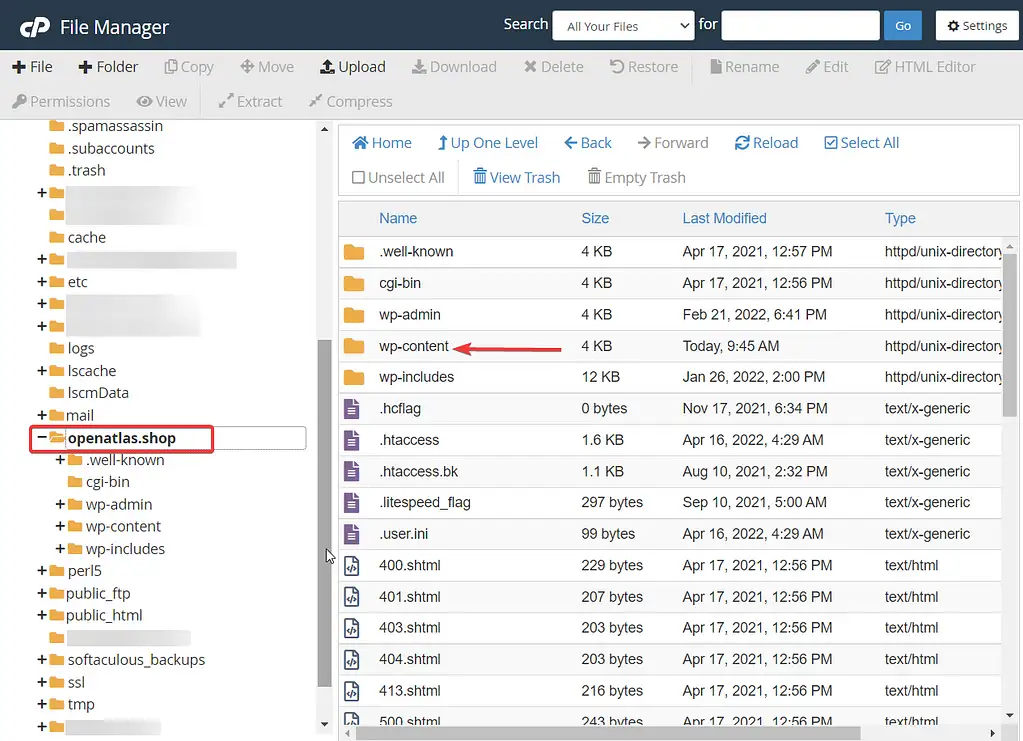
Următorul pas este să găsiți fișierele adecvate și să le ștergeți. În interiorul conținutului wp, există subdosare pentru fiecare plugin și temă instalat pe site-ul dvs.
Dacă doriți să ștergeți o temă, apoi accesați folderul cu teme , faceți clic dreapta pe folderul cu tema specifică și selectați Ștergere .
Dacă doriți să ștergeți un plugin, atunci accesați folderul de pluginuri , faceți clic dreapta pe folderul de plugin specific și selectați Ștergere .
Nu ștergeți principalele pluginuri sau folderele cu teme - ar trebui să ștergeți doar folderul pentru tema sau pluginul specific care cauzează probleme.
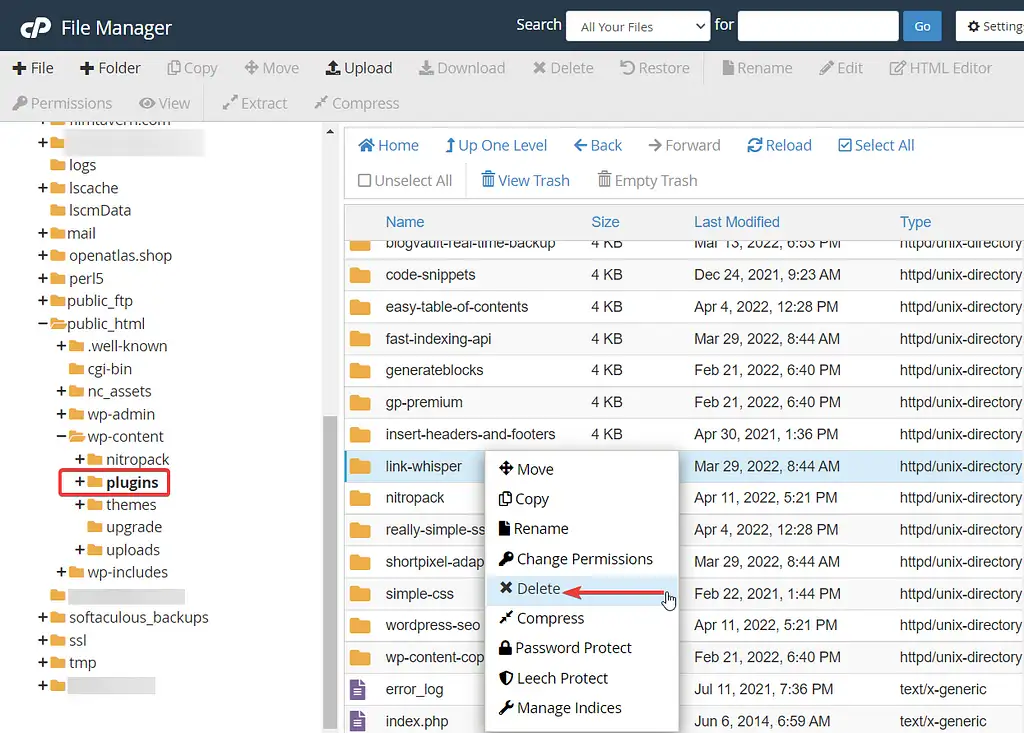
Acum, deschideți tabloul de bord WordPress și reinstalați pluginul sau tema.
Utilizați un client FTP
Unii furnizori de găzduire nu oferă cPanel. Pentru a accesa fișierele și folderele WordPress în astfel de cazuri, trebuie să utilizați un client FTP.
Un client FTP este un software pe care trebuie să îl instalați pe computer.
Există mulți clienți FTP din care să alegeți, dar cel mai popular este FileZilla. Este gratuit și își face treaba. Aflați cum să instalați și să utilizați Filezilla.
Instalați Filezilla pe computer și deschideți aplicația .
Apoi, introduceți detaliile de conectare FTP ale site-ului dvs. în aplicație. Aceasta va stabili o conexiune între aplicație și serverul dvs. de găzduire.
Notă: Puteți găsi detaliile dvs. de conectare FTP în e-mailul de bun venit al gazdei dvs. web sau pur și simplu întrebați echipa de asistență pentru găzduire.
După ce conexiunea este stabilită, veți observa că panoul din dreapta al aplicației a fost populat cu multe foldere. Găsiți folderul public_html și accesați wp-content → pluginuri sau teme .
Selectați pluginul sau tema pe care doriți să o ștergeți, faceți clic dreapta și alegeți Ștergere .
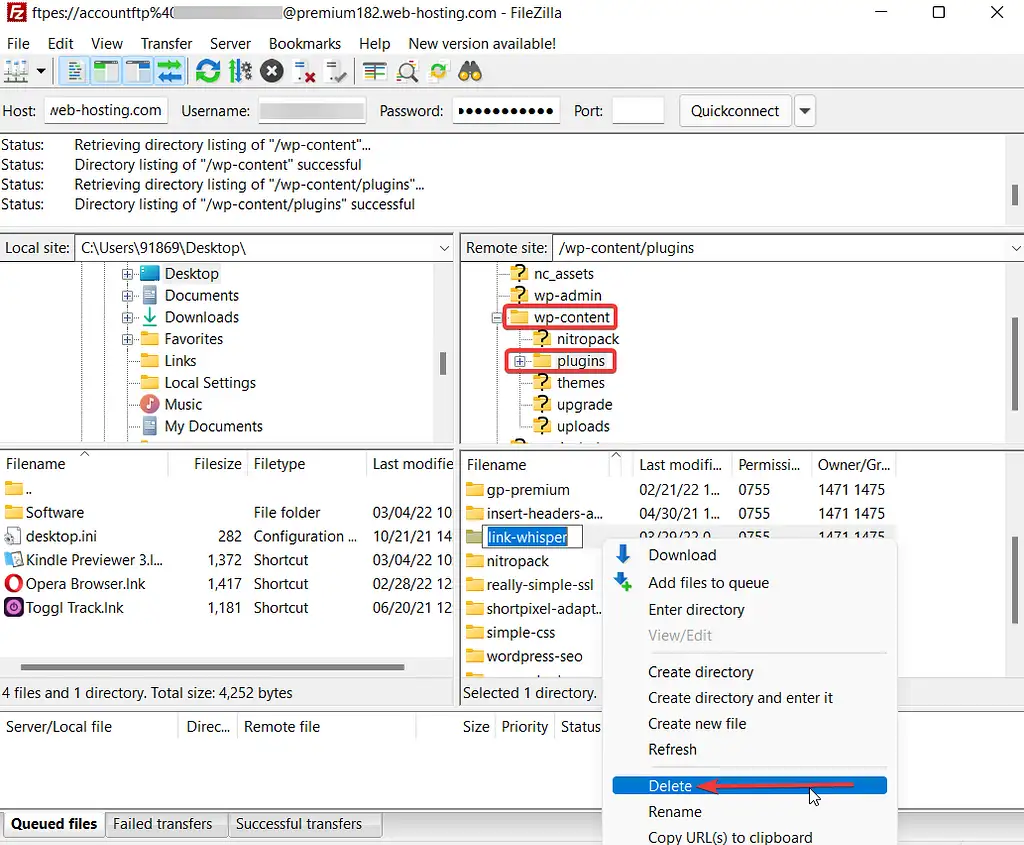
Apoi reveniți la administratorul WordPress și încercați să reinstalați pluginul sau tema pe site-ul dvs. WordPress.
Remediați definitiv eroarea folderului de destinație care există deja
Eroarea „ directorul de destinație există deja ” este una comună în WordPress și este ușor de remediat. Tot ce trebuie să faceți este să eliminați fișierele și folderele vechi, fie manual, fie selectând butonul „Înlocuiește curentul cu încărcat” din tabloul de bord WordPress. Atunci ar trebui să puteți instala pluginul sau tema fără probleme.
Cu toate acestea, dacă continuați să întâlniți eroarea, atunci trebuie să discutați cu furnizorul dvs. de găzduire despre această problemă.
Pentru a afla cum să remediați alte probleme pe WordPress, consultați ghidul nostru pentru remedierea a peste 20 de erori comune WordPress.
Mai aveți întrebări despre cum să remediați eroarea WordPress care există deja în folderul de destinație? Spune-ne în comentarii.
